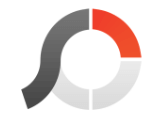 PhotoScape ile ilgili faydalı olmasını arzu ettiğimiz içeriklerimizi kaleme almaya devam ediyoruz. Bu içeriğimizde PhotoScape resim birleştirme nasıl yapılır? bu konuyla ilgili adımları sizlere aktarmaya çalışacağız. PhotoScape ücretsiz bir uygulama olarak karşımıza çıksa da, elbette dilerseniz ücretli sürümü de var, ancak basit resim düzenleme işlemleri için ücretsiz PhotoScape uygulamasının işinize yarayacağınızı söyleyebiliriz.
PhotoScape ile ilgili faydalı olmasını arzu ettiğimiz içeriklerimizi kaleme almaya devam ediyoruz. Bu içeriğimizde PhotoScape resim birleştirme nasıl yapılır? bu konuyla ilgili adımları sizlere aktarmaya çalışacağız. PhotoScape ücretsiz bir uygulama olarak karşımıza çıksa da, elbette dilerseniz ücretli sürümü de var, ancak basit resim düzenleme işlemleri için ücretsiz PhotoScape uygulamasının işinize yarayacağınızı söyleyebiliriz.
AYRICA: PhotoScape Fotoğraf - Resim Kırpma Nasıl Yapılır?
PhotoScape Resim Birleştirme Nasıl Yapılır?
- Öncelikle PhotoScape uygulamasına giriş yapalım ve akabinde "Birleştirme" bağlantısını açalım.
AYRICA: PhotoScape Fotoğrafa Efekt Verme Nasıl Yapılır?
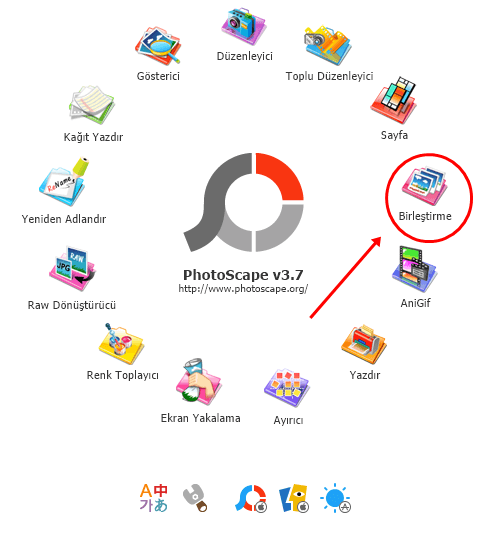
AYRICA: PhotoScape Fotoğraf - Resim Üzerine Yazı Yazma Nasıl Yapılır?
- Birleştirme ekranında, birleştirmek istediğiniz sol kısımdaki resimleri “Fotoğrafını buraya bırak” kısmına tek tek sürükleyelim.
AYRICA: PhotoScape Resimler Nasıl Siyah Beyaz Yapılır?
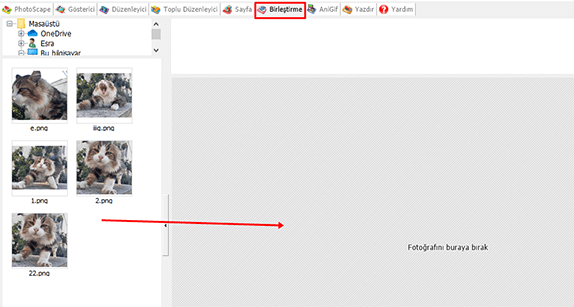
- Resimleri sürüklediğimizde, resimlerin hepsi alt alta yüklenir ve eklemiş olduğunuz bütün resimleri üst kısımda görebilirsiniz. Resimlerin sıralamasını değiştirmek için fare ile seçtiğiniz bir resmi sağa ya da sola sürükleyebilirsiniz. Dilediğiniz bir resmi kaldırmak isterseniz eğer, ilgili resmi seçip, hemen sağ taraftaki kırmızı çarpı (X) işaretine tıklayabilirsiniz.
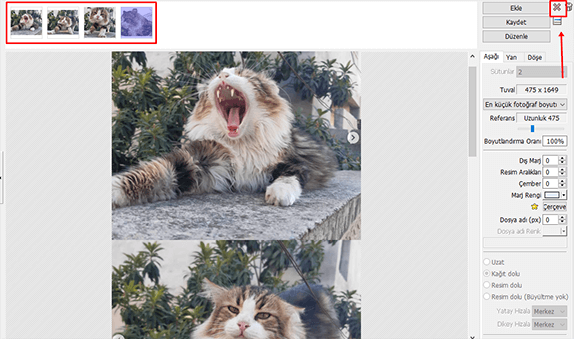
- Resimleri boş alana bıraktıktan sonra, sağ menüden resimlere “Aşağı - Yan - Döşe” seçenekleri ile birleştirme stili uygulayabiliriz.
- Eklediğimiz dört resmin arasına “Resim Aralıkları” kısmıyla boş alanlar ekleyebilir sonrasında ise “Marj rengi” ile eklediğimiz o boş alanları renklendirebiliriz.
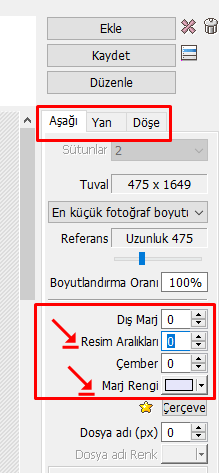
- Örneğin “Döşe” seçeneğini seçelim ve resim aralıkları ekleyerek, eklediğimiz resim aralığına bir renk verelim.
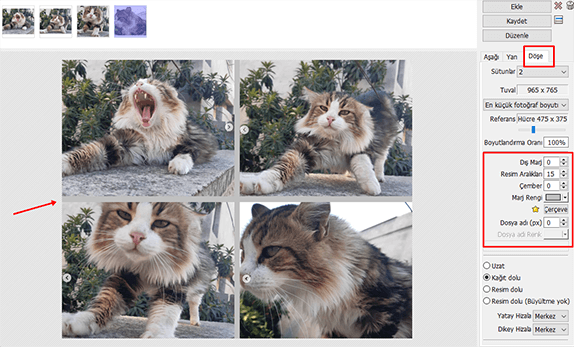
- Daha sonra "Kaydet" seçeneği ile resmimizi kaydedebiliriz. Bütün işlemler bu kadar.
PhotoScape resim birleştirme nasıl yapılır? sorusunun cevabı bu şekildeydi. Değerlendirmek isteyen kullanıcılar için faydalı bir anlatım olmasını umuyoruz. PhotoScape uygulaması ile ilgili merak ettiğiniz sorularınız var ise, yorum alanından bizlere iletebilirsiniz.












Yorum bulunmamaktadır.